So erhalten Sie Schlafenszeit-Benachrichtigungen basierend auf der Zeit, zu der Sie aufwachen müssen

So erhalten Sie Schlafenszeit-Benachrichtigungen basierend auf der Zeit, zu der Sie aufwachen müssen
Es ist erstaunlich, wie einfach es ist, Kontakte vom iPhone in Gmail zu importieren. Und noch überraschender ist, wie viele Leute keine Ahnung davon haben. Dazu müssen die iPhone-Kontakte mit Windows-Kontakten synchronisiert und anschließend in eine CSV-Datei exportiert werden . Im letzten Schritt wird diese Datei mit der integrierten Gmail-Importfunktion importiert.
Hinweis: Sie können die Kontakte auch direkt mit Gmail synchronisieren, diese Anleitung richtet sich jedoch nur an diejenigen, die die Kontakte in Gmail importieren und einer bestimmten Gruppe hinzufügen möchten.
Stellen Sie zunächst sicher, dass Sie in iTunes die Option „Kontakte mit Windows-Kontakten synchronisieren“ auswählen.
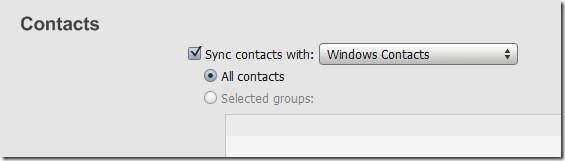
Wenn Sie alle Kontakte im Windows-Kontaktformat im Ordner [Benutzername]/Kontakte gefunden haben, klicken Sie auf „Exportieren“, um sie alle im CSV-Format zu speichern.
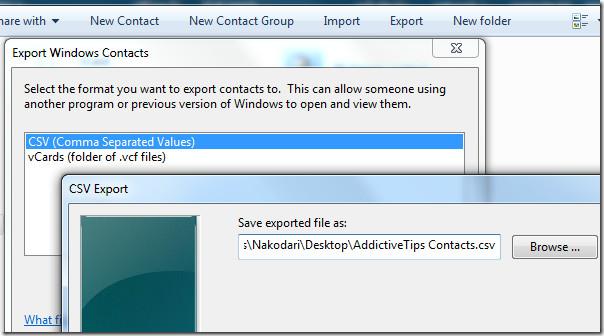
Gehen Sie nun zu GMail und klicken Sie in der linken Seitenleiste auf „Kontakte“. Klicken Sie nun oben rechts auf den Link „Importieren“, um die Importseite aufzurufen. Suchen Sie hier nach der CSV-Datei und klicken Sie auf „Importieren“, um mit dem Importieren in Ihre Gmail-Kontakte zu beginnen.

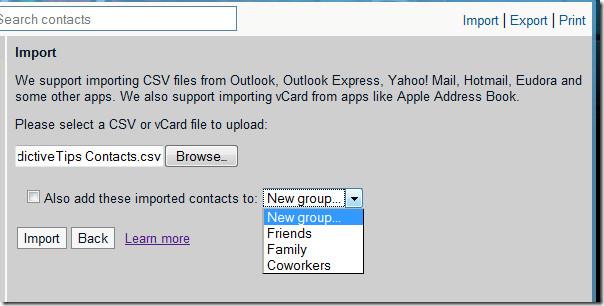
Zusätzlich können Sie die importierten Kontakte auch einer neuen oder bestehenden Gruppe hinzufügen. Diese Gruppierung der Kontakte ist bei der direkten Synchronisierung mit iTunes nicht möglich.
Diese Methode ist nützlich, wenn Sie bestimmte Kontakte zu einer Gruppe hinzufügen möchten. Erstellen Sie einfach eine CSV-Datei mit den ausgewählten Kontakten und importieren Sie sie in eine Gruppe. Gehen Sie anschließend genauso vor, um weitere Kontakte zu anderen Gruppen hinzuzufügen.
Diese Methode ist gültig, wenn Sie Windows 7 haben, da es eine integrierte Option zum Exportieren aller Kontakte in das CSV-Format gibt.
So erhalten Sie Schlafenszeit-Benachrichtigungen basierend auf der Zeit, zu der Sie aufwachen müssen
So schalten Sie Ihren Computer über Ihr Telefon aus
Windows Update arbeitet grundsätzlich in Verbindung mit der Registrierung und verschiedenen DLL-, OCX- und AX-Dateien. Falls diese Dateien beschädigt werden, sind die meisten Funktionen von
Neue Systemschutz-Suiten schießen in letzter Zeit wie Pilze aus dem Boden, alle bringen eine weitere Antiviren-/Spam-Erkennungslösung mit sich, und wenn Sie Glück haben
Erfahren Sie, wie Sie Bluetooth unter Windows 10/11 aktivieren. Bluetooth muss aktiviert sein, damit Ihre Bluetooth-Geräte ordnungsgemäß funktionieren. Keine Sorge, es ist ganz einfach!
Zuvor haben wir NitroPDF getestet, einen netten PDF-Reader, der es dem Benutzer auch ermöglicht, Dokumente in PDF-Dateien zu konvertieren, mit Optionen wie Zusammenführen und Aufteilen der PDF
Haben Sie schon einmal ein Dokument oder eine Textdatei mit redundanten, unbrauchbaren Zeichen erhalten? Enthält der Text viele Sternchen, Bindestriche, Leerzeichen usw.?
So viele Leute haben nach dem kleinen rechteckigen Google-Symbol neben Windows 7 Start Orb auf meiner Taskleiste gefragt, dass ich mich endlich entschlossen habe, dies zu veröffentlichen
uTorrent ist mit Abstand der beliebteste Desktop-Client zum Herunterladen von Torrents. Obwohl es bei mir unter Windows 7 einwandfrei funktioniert, haben einige Leute
Jeder muss bei der Arbeit am Computer häufig Pausen einlegen. Wenn Sie keine Pausen machen, besteht eine große Chance, dass Ihre Augen aufspringen (okay, nicht aufspringen).







